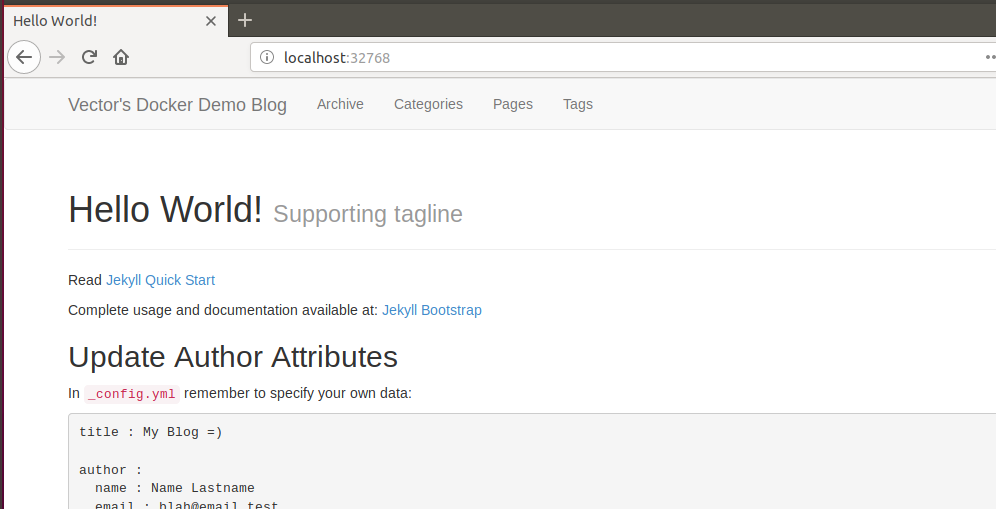@xiaoxiaowang
2019-01-16T09:36:45.000000Z
字数 4040
阅读 816
Docker构建服务之部署和备份jekyll网站
Docker 技术 Jekyll
来自《第一本Docker书》,我觉得很有趣,就记录一下
准备国内ubuntu镜像
每次构建Ubuntu容器然后安装软件的时候,都异常的卡,那是因为没有使用国内镜像,所以我事先准备了sources.list文件,一定要确定对应的ubuntu的版本号,我用的是18.04,内容如下
vi sources.list
输入以下内容
deb http://mirrors.aliyun.com/ubuntu/ bionic main restricted universe multiversedeb http://mirrors.aliyun.com/ubuntu/ bionic-security main restricted universe multiversedeb http://mirrors.aliyun.com/ubuntu/ bionic-updates main restricted universe multiversedeb http://mirrors.aliyun.com/ubuntu/ bionic-proposed main restricted universe multiversedeb http://mirrors.aliyun.com/ubuntu/ bionic-backports main restricted universe multiversedeb-src http://mirrors.aliyun.com/ubuntu/ bionic main restricted universe multiversedeb-src http://mirrors.aliyun.com/ubuntu/ bionic-security main restricted universe multiversedeb-src http://mirrors.aliyun.com/ubuntu/ bionic-updates main restricted universe multiversedeb-src http://mirrors.aliyun.com/ubuntu/ bionic-proposed main restricted universe multiversedeb-src http://mirrors.aliyun.com/ubuntu/ bionic-backports main restricted universe multiverse
创建对应的Dockerfile
jekyll
mkdir jekyllcd jekyllvi Dockerfile
输入如下内容
FROM ubuntu:18.04LABEL maintainer="vector4wang@qq.com"ENV REFRESHED_AT 2019-01-14## 更换镜像RUN rm -rf /etc/apt/sources.listADD sources.list /etc/apt/RUN apt-get -qq updateRUN apt-get -qq install ruby ruby-dev libffi-dev build-essential nodejsRUN gem install --no-rdoc --no-ri jekyll -v 2.5.3VOLUME /dataVOLUME /var/www/htmlWORKDIR /dataENTRYPOINT [ "jekyll", "build", "--destination=/var/www/html" ]
最后一句命令的意思就是每次启动的时候就将/data下的源文件编译成可发布的网站内容,并放在/var/www/html中供下面的apache使用
apache
mkdir apachecd apachevi Dockerfile
输入以下内容
FROM ubuntu:18.04LABEL maintainer="vector4wang@qq.com"## 更换镜像RUN rm -rf /etc/apt/sources.listADD sources.list /etc/apt/RUN apt-get -qq updateRUN apt-get -qq install apache2VOLUME [ "/var/www/html" ]WORKDIR /var/www/htmlENV APACHE_RUN_USER www-dataENV APACHE_RUN_GROUP www-dataENV APACHE_LOG_DIR /var/log/apache2ENV APACHE_PID_FILE /var/run/apache2.pidENV APACHE_RUN_DIR /var/run/apache2ENV APACHE_LOCK_DIR /var/lock/apache2RUN mkdir -p $APACHE_RUN_DIR $APACHE_LOCK_DIR $APACHE_LOG_DIREXPOSE 80ENTRYPOINT [ "/usr/sbin/apachectl" ]CMD ["-D", "FOREGROUND"]
最终的目录结构为:
.├── apache│ ├── Dockerfile│ └── sources.list├── jekyll├── Dockerfile└── sources.list
构建
分别构建 jekyll 和 apache
cd jekylldocker build -t vector/jekyll .cd apachedocker build -t vector/apache .
注意:一定不要忘记更换容器的镜像源...
启动服务
jekyll源文件
创建一个目录
mkdir jekyll-srccd jekyll-src
从github上下载一个jekyll模板代码
git clone https://github.com/turnbullpress/james_blog.gitcd james_blog
启动jekyll
docker run -v /Users/wangxc/Develop/docker/jekyll-src/james_blog:/data/ --name vector_blog vector/jekyll
结果为
Configuration file: noneSource: /dataDestination: /var/www/htmlGenerating...done.
“卷是在一个或多个容器中特殊指定的目录,卷会绕过联合文件系统,为持久化数据和共享数据提供几个有用的特性。
卷可以在容器间共享和重用。
共享卷时不一定要运行相应的容器。
对卷的修改会直接在卷上反映出来。
更新镜像时不会包含对卷的修改。
卷会一直存在,直到没有容器使用它们。
利用卷,可以在不用提交镜像修改的情况下,向镜像里加入数据(如源代码、数据或者其他内容),并且可以在容器间共享这些数据。
卷在Docker宿主机的/var/lib/docker/volumes目录中。可以通过docker inspect命令查看某个卷的具体位置,如docker inspect -f "{{ range .Mounts }}{{.}}{{end}}"。”
摘录来自: [澳] 詹姆斯·特恩布尔(James Turnbull). “第一本Docker书(修订版)。” iBooks.
启动apache
docker run -d -P --volumes-from vector_blog vector/apache
该
--volumes-from把指定容器里的所有卷都加入新创建的容器里。这意味着,Apache容器可以访问之前创建的james_blog容器里/var/www/html卷中存放的编译后的Jekyll网站。即便james_blog容器没有运行,Apache容器也可以访问这个卷
**摘录来自: [澳] 詹姆斯·特恩布尔(James Turnbull). “第一本Docker书(修订版)。” iBooks. **
此时apache这个容器可以访问jekyll容器里的所有卷,我们进入apache内容看一下
docker exec -ti bdd9df87c189 /bin/bash
进入对应的目录可看到jekyll中的卷
/var/www/html/data
查看宿主机与容器的端口映射情况
docker ps或docker port e539ff7ed7e8 80
得到0.0.0.0:32768,然后宿主机访问localhost:32768
编辑内容
进入宿主机的jekyll模板源代码中,对_config.yml进行相关的修改,比如修改title为自己的名字或者其他的内容,保存后退出,然后执行
docker start vector_blog
通过查看日志docker logs vector_blog可以看到
Configuration file: /data/_config.yml
Source: /data
Destination: /var/www/html
Generating...
done.
Auto-regeneration: disabled. Use --watch to enable.
已经跟新,这个时候,我们刷新下页面localhost:32768就可以看到最新的内容了,是不是很有趣
备份
这里提供两种思路吧,
第一种:我自己用的是hexo,一般都是直接备份在github上,jekyll也一样,保存在github上是很容易很方便的;
第二种就是书上说的直接对卷进行备份
run --rm --volumes-from vector_blog -v $(pwd):/backup ubuntu:18.04 \
tar cvf /backup/vector_blog_backup.tar /var/www/html
指定了--rm标志,这个标志对于只用一次的容器,或者说用完即扔的容器,很有用。这个标志会在容器的进程运行完毕后,自动删除容器。对于只用一次的容器来说,这是一种很方便的清理方法。
个人感觉还是备份到git上方便。